phpStudy快速入门
phpStudy 是一个中文界面的 PHP 环境集成包,支持 Apache+Nginx+LightTPD+IIS,支持 php5.2-php7.1 自由切换。全部通过图形化界面实现,配置和管理多个网站、配置域名、管理服务、管理端口等
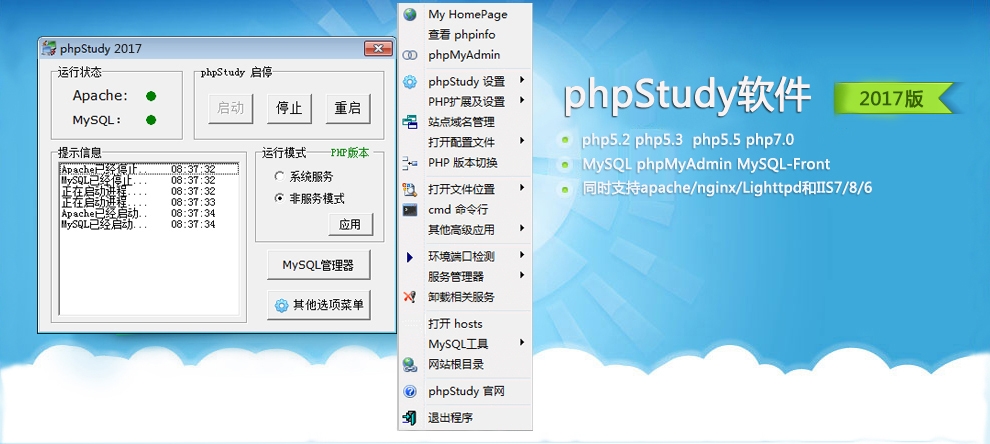
部署 创达睿通 提供的 phpStudy 之后,请参考下面的步骤快速入门。
准备
在云控制台获取您的 服务器公网IP地址
在云控制台安全组中,确保 Inbound(入)规则 下的 TCP:80 端口已经开启
在服务器中查看 phpStudy 的 默认账号和密码
若想用域名访问 phpStudy,务必先完成 域名五步设置 过程
phpStudy 初始化向导
详细步骤
远程桌面到服务器,点击服务器桌面的 phpStudy 图标,查看其状态

出现问题?
若碰到问题,请第一时刻联系 技术支持。也可以先参考下面列出的问题定位或 FAQ 尝试快速解决问题。
phpStudy 安装网站
phpStudy环境中部署网站主要分为5个步骤: ①上传网站代码->②配置域名(非必要)->③增加网站对应的数据库(非必要)->⑤完成安装向导
注意:部署一个网站还是多个网站、有无域名这两种情况对应的部署操作细节略有不一样,下面分别说明:
部署第一个网站
如果您打算此服务器上只部署一个网站或应用,建议采用此方式:
远程桌面到Windows服务器,将网站源文件拷贝到根目录
如果没有可用域名,请直接通过 http://公网IP 的方式来访问应用
如果有可用的域名,请完成 《域名配置》 后通过 http://公网IP 的方式来访问应用
如果在安装向导过程中提示数据库无法自动创建,需要通过 http://ip/phpmyadmin 创建数据库
网站默认根目录为:C:\phpStudy\PHPTutorial\WWW
部署第二个网站
在 WWW 下新建一个网站目录,假设命名为“mysite2”
将网站源文件上传到:C:\phpStudy\PHPTutorial\WWW\mysite2
根据是否有域名,选择一种操作:
有可用域名,请将下面 VirtualHost 模板拷贝到 httpd-vhosts.conf 中,将ServerName , ServerAlias , DocumentRoot , ErrorLog,CusomLog , Directory 等参数相关值更换成你的实际内容。
无可用域名,请将下面 Alias 模板拷贝到 httpd-vhosts.conf 中,将Alias,Directory等参数相关之更换成你的实际内容。
保存 httpd-vhosts.conf,然后重启Apache服务。
本地浏览器访问:http://域名 或 http://服务器公网IP/mysite2 就可以访问本次安装的网站
最后我们温故而知新,总结了WAMP部署网站步骤: 1.上传网站代码->2.绑定域名(非必要)3.新增站点配置或修改示例站点配置->4.增加网站对应的数据库(非必要)->5.进入安装向导
环境配置
PHP 配置
切换 PHP 版本
切换PHP版本,只需两步:
选择版本
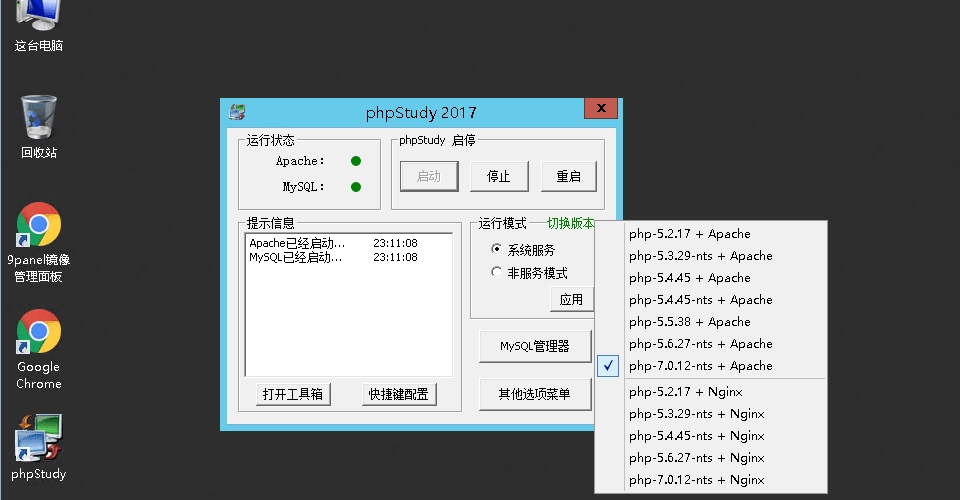
重启服务
修改 php.ini
Apache 配置
Apache 配置主要通过修改 虚拟主机配置文件 中的 VirtualHost 指令去实现各种需求。
绑定域名
修改 Apache虚拟机主机配置文件,将其中的 ServerName 项的值修改为你的域名
修改网站目录
修改 Apache虚拟机主机配置文件,将其中的 DocumentRoot 和 Directory 的值修改成你网站的路径 项的值修改为你的域名
设置伪静态
Apache开启为静态的步骤如下:
在 C:\phpStudy\PHPTutorial\Apache\conf\httpd.conf 文件中查找以下语句 LoadModule rewrite_module modules/mod_rewrite.so,若前面有 # 号则需要将其去掉,使之支持 mod_rewrite 模块;
再查找 AllowOverride 语句,若其后为 None 则将其更改为 ALL 使apache支持 .htaccess 文件,若已经是 ALL 则不需要变动;
重启 Apache,这样就可以在你的 PHP 项目根目录下建立 .htaccess 文件开启伪静态了。
大部分开源应用目录下都会自带 .htaccess 文件,不需要另外自己设置
数据库配置
重置数据库密码
通过:其他选项菜单->MySQL工具->重置密码(忘记时),可以重新修改密码
管理数据库
参数
phpStudy 应用中包含 Apache, PHP, MySQL 等组件,可通过 通用参数表 查看路径、服务、端口等参数。
下面仅列出 phpStudy 本身的参数:
路径
项
路径或说明
网站默认根目录
C:\phpStudy\PHPTutorial\WWW
PHP配置文件
C:\phpStudy\PHPTutorial\php\php-*\php.ini
PHP版本
PHP5.2到PHP7.2可自由切换
Apache虚拟主机文件--根目录对应的文件
C:\phpStudy\PHPTutorial\Apache\conf\extra\httpd-vhosts.conf
Apache日志文件目录
C:\phpStudy\PHPTutorial\apache\logs
Nginx虚拟主机文件--根目录对应的文件
C:\phpStudy\PHPTutorial\nginx\conf\vhosts.conf
Nginx日志文件目录
C:\phpStudy\PHPTutorial\nginx\logs
MySQL数据目录
C:\phpStudy\PHPTutorial\MySQL\data
MySQL配置文件
C:\phpStudy\PHPTutorial\MySQL\my.ini
phpMyAdmin目录
C:\phpStudy\PHPTutorial\WWW\phpMyAdmin
MySQL管理地址
http://服务器公网IP/phpmyadmin
9Panel访问地址
http://服务器公网IP/9panel
版本
界面中查看
服务
修改网站配置之后,有时候需要完成相关服务的启动和停止。phpStudy提供了服务重启功能:

命令行
无
API
无
标签:
最后更新于